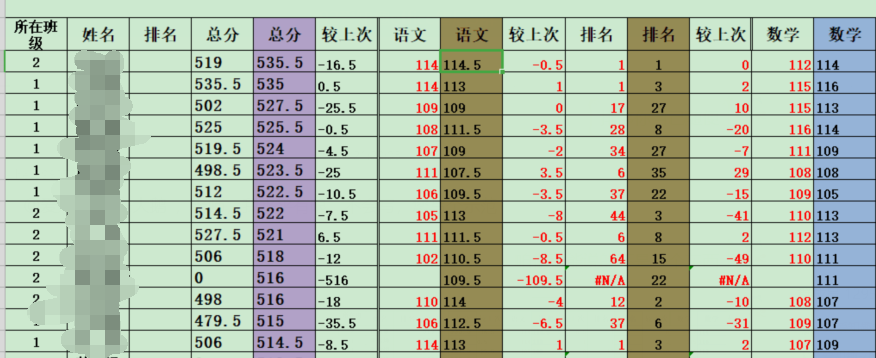
每次都是要手写进去,弄排名,弄比较,简直太痛苦了~~
其实这个问题可用公式解决,相对也会麻烦一点,因为还有一个需求,学生还不一定是那一批人,这里介绍一个最简单的办法,用透视表
一、改造数据源
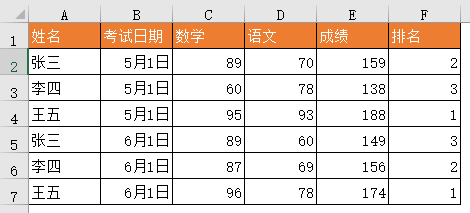
要用数据库的格式来做数据源,一个学生一次考试一行数据
排名用公式可以用RANK函数来做,大家有兴趣可以搜下公众号有写排名的文章
二、做透视表
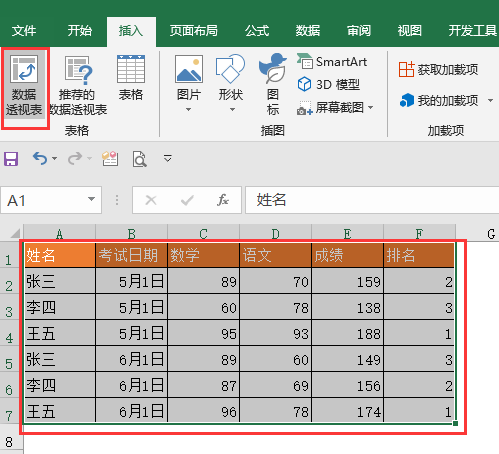
选中范围,点击插入选项卡里的数据透视表
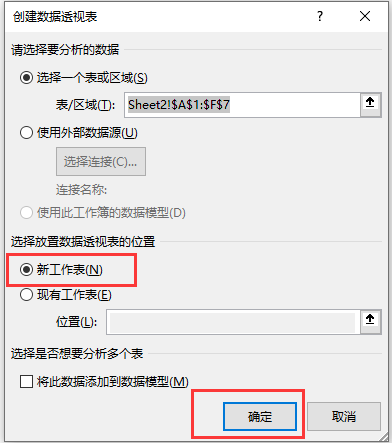
用个新工作表,点击确定
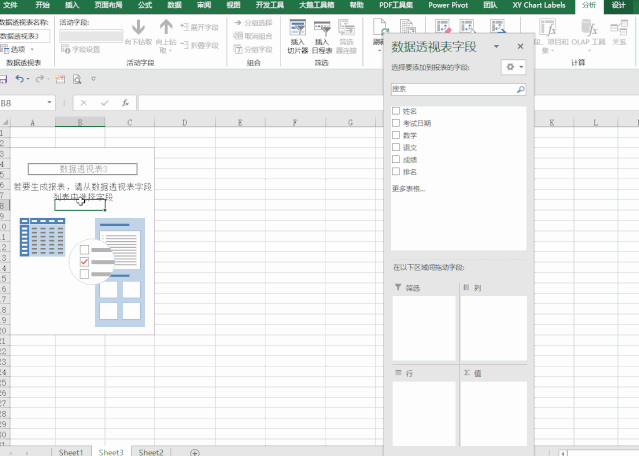
然后把对应数据如上面格式,放到对应里面
这里注意下,日期自动给我组合了,这里不要组合,点击日期,选择右键,取消组合
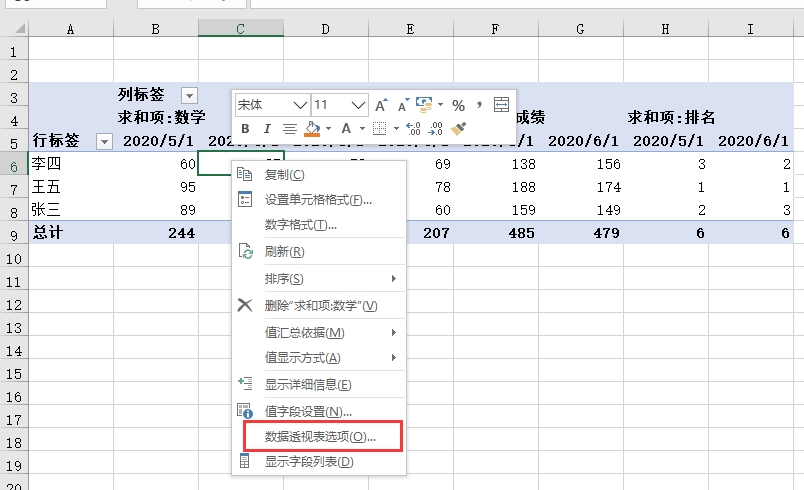
做一些细节调整
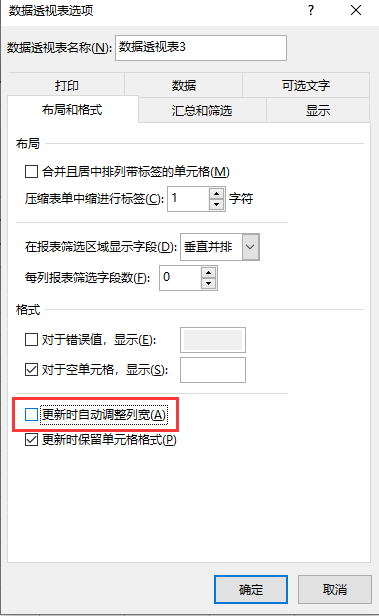
把这个更像时自动调整列款去掉,这就是有些人数据透视表格式总是会动的原因
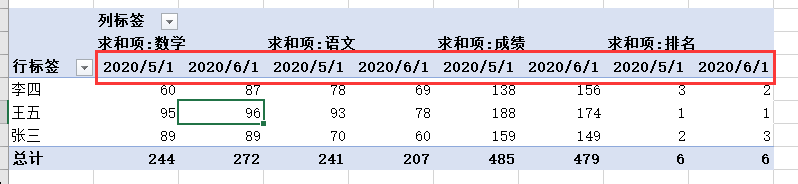
日期显示,太长了,这里改格式改为短日期
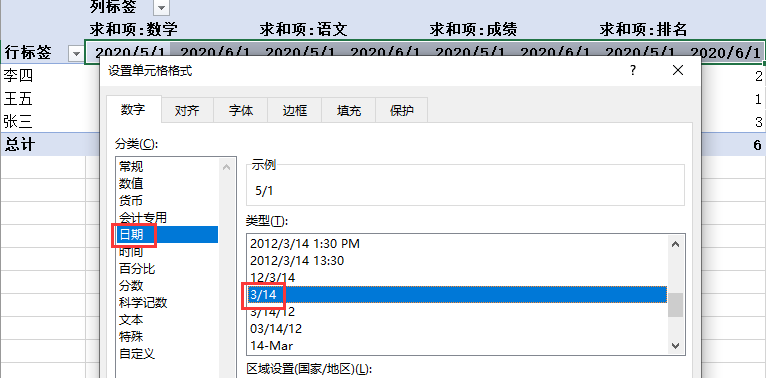
三、用数据透视表的计算项功能来做差异
同学一般做到这里就不会了,差异怎么办呢?不能外面做个公式吧,这样刷新起来也不对啊
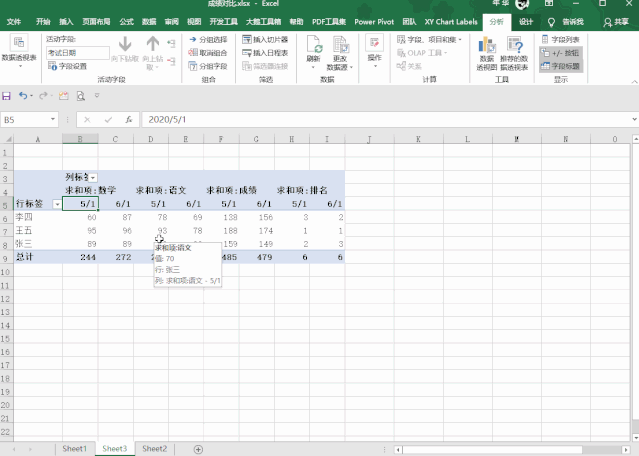
这里注意,鼠标必须先点击日期,才能激活计算项功能
自己做下美化,调整最后变成这样
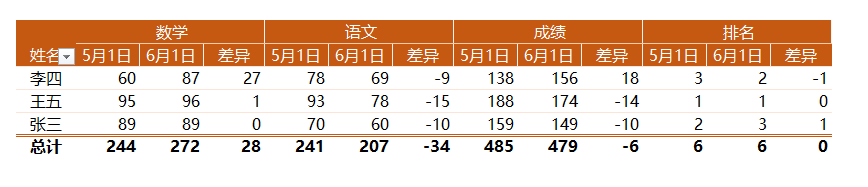
这里同学有个要求需要对差异做排序,这个透视表非常简单
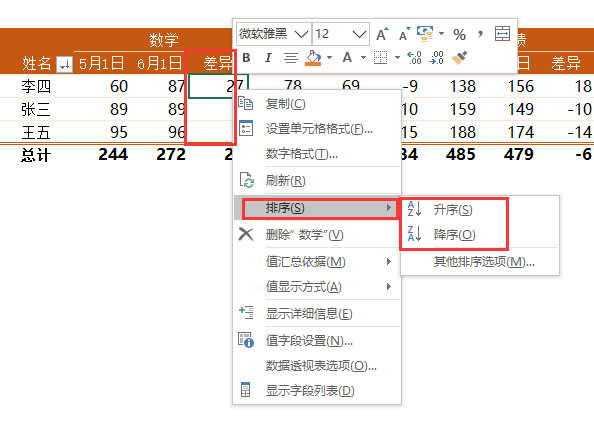
只要点击要排序的字段,右键排序就好了
四、总结
1,这里我们只要调整一下数据格式,轻松变成想要的结果,所以,大部分我们实际遇到的问题其实是数据不规范的问题
2,透视表计算项功能,用的比较少,这里可以使用,但是有一点局限性,要想解决它的局限性,可以学习下POWR PIVOT,这个功能才让透视表真正变成了一个超神器